Презентация PowerPoint позволяет в доступной форме демонстрировать необходимый материал одновременно большому количеству людей. Создавать такие проекты умеют даже школьники. Но как сохранить презентацию, чтобы она отображалась правильно, и вам не пришлось краснеть перед аудиторией?
Стандартный формат для сохранения презентации
Если нажать на кнопку «Сохранить», презентация сохранится в формате PPT или PPTX. PPT – расширение для версии ниже 2007, PPTX – для версии 2007 и выше. Учтите, что PowerPoint 97-2003 не откроет .pptx. Как сохранить презентацию в этом случае?
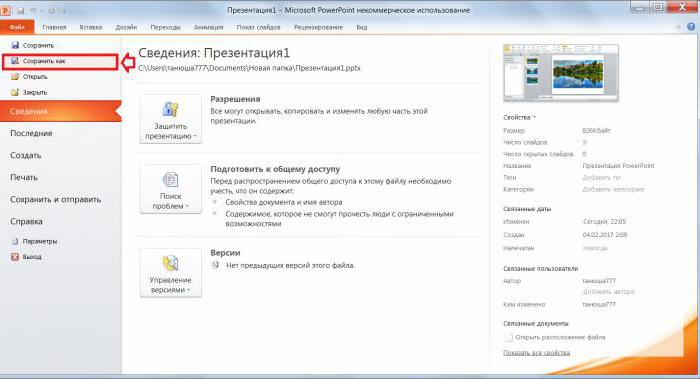
Если вы не уверены, какая версия MS Office установлена на другом ПК, сохраните документ в режиме совместимости. Для этого нажмите на «Файл» и выберите «Сохранить как». Из предложенных вариантов нам подходит «Презентация PowerPoint 97-2003». Можете скачать на съемный носитель два варианта одного проекта, а уже на месте сориентироваться, какой из них запускать.
Как сохранить презентацию?
Режим показа слайдов
Описанная выше инструкция позволит сохранить презентацию в обычном режиме. При запуске файла откроется структура слайдов. Чтобы включить демонстрацию, следует нажать F5. Но как сохранить презентацию в PowerPoint, чтобы сразу запустился показ слайдов? Нужно выбрать другое расширение – PPS или PPSX.
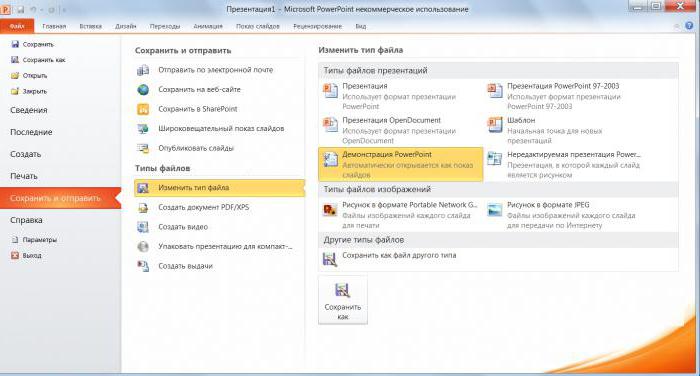
Нажмите «Сохранить как». В открывшемся окне найдите «Демонстрация PowerPoint». При необходимости выберите версию 97-2003. Теперь при запуске файла сразу начнется показ слайдов. Чтобы выйти с него, нажмите Esc.
Существует еще один способ, как сохранить презентацию в данном режиме. В меню «Файл» нажмите «Сохранить и отправить». Далее в «Типах файлов» найдите «Изменить тип файла». Справа выберите пункт «Демонстрация PowerPoint» и нажмите «Сохранить как».
Сохранить как видео
Если формат документа для вас не имеет значения, вы можете сохранить его как видео. Это особенно актуально для презентаций с мультимедийными файлами. Видео запишется «как есть», и проблем с воспроизведением дополнительных файлов не возникнет. А для открытия проекта потребуется видеоплеер, а не PowerPoint. Итак, как сохранить презентацию в формате mp4?
Нажмите на «Файл» и выберите «Сохранить и отправить». В «Типах файлов» найдите «Создать видео». Сначала укажите необходимое разрешение:
- для компьютерных мониторов (самое высокое);
- для Интернета и DVD;
- для переносных устройств.
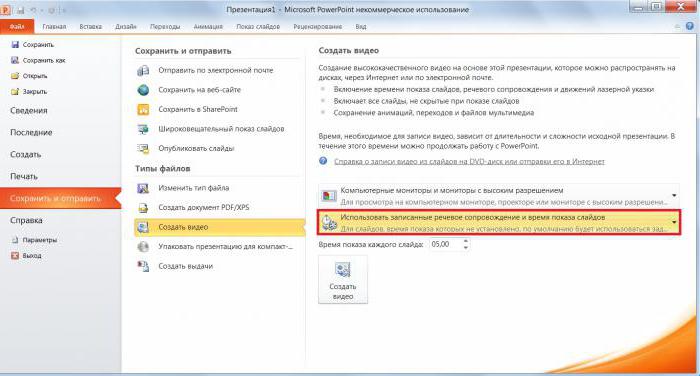
Далее вы можете указать одинаковое время для показа всех слайдов, исходя из их содержимого. Если нужно указать разное время, установите его вручную. Также можно создать речевое сопровождение и сделать пометки лазерной указкой. Для этого откройте «Использовать записанные…» и нажмите «Создать речевое сопровождение…».
Как сохранить презентацию в powerpoint
Презентация откроется, и вы сможете задать необходимые параметры. Затем просмотрите результат работы, и, если он вас устраивает, сохраните видео. Будьте внимательны: после сохранения в файл уже нельзя будет вносить правки. Видео придется записывать заново.
Это самые распространенные форматы для сохранения презентации. Выбор зависит от поставленной задачи, целевой аудитории, места и способа воспроизведения. Теперь рассмотрим, как сохранить презентацию в PowerPoint на флешку, чтобы не испортить результат работы.
Сохранение на внешний носитель
Как сохранить презентацию на флешку с компьютера? В целом, процесс не отличается от загрузки любого другого файла на USB-накопитель. Вызовите контекстное меню для презентации и выберите пункт «Отправить». В предложенном списке найдите название флешки. Файл экспортируется на носитель.
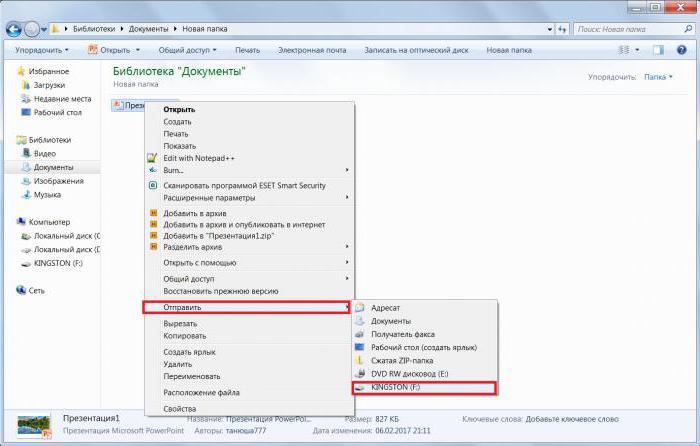
Возможен и другой вариант сохранения. Выделите презентацию и нажмите комбинацию Ctrl+C. Затем перейдите на содержимое USB-накопителя и нажмите Ctrl+V. Презентация скопируется на внешний носитель. Можно также перетащить файл из папки на компьютере на внешнее устройство.
Но перед тем как сохранить презентацию на флешку, убедитесь, что на ней достаточно места. Если нет – удалите ненужные файлы или откройте другое устройство. Для обычной презентации, не содержащей аудио- и видеоматериалов, этих действий будет достаточно.
Что делать, если не воспроизводится видео или музыка
В презентацию PowerPoint можно при желании добавлять видео- и аудиофайлы. Благодаря этому пользователям не нужно закрывать презентацию и отдельно включать видеоролик в нужном месте – его можно запустить прямо во время демонстрации. Однако часто возникают ситуации, когда на другом компьютере в презентации мультимедиа не воспроизводится. Почему так происходит?
Ответ очень прост. Когда мы добавляем в презентацию видео или музыку, мы не сохраняем файлы в документе, а просто указываем к ним путь. Так программа понимает, откуда брать файл. Поэтому при демонстрации проекта на том же компьютере, на котором он создавался, проблем с воспроизведением фильма или музыки не возникнет.
Но когда мы загружаем презентацию на внешний носитель, а затем открываем ее на другом компьютере, программа не находит нужный файл. Тогда как сохранить презентацию на флешку, чтобы в дальнейшем она правильно воспроизводилась?
Для этого нужно загрузить на флешку не только презентацию, но и дополнительные файлы, которые вы хотите вставить. И добавлять их нужно не из папки на ПК, а с USB-накопителя. Если вы просто скачаете фильм или музыку на внешний носитель, но не поменяете в презентации путь к файлам, программа их не найдет. Сохранять на компьютер нужно также целую папку – с презентацией и мультимедиа.
Источник: fb.ru
Как сохранить презентацию в PowerPoint
После того, как Вы сделали презентацию в PowerPoint, очень важно правильно ее сохранить. Может случиться так, что она просто не откроется на том компьютере, где Вам предстоит докладываться. Может быть и так, что выбранный шрифт не будет поддерживаться и вместо текста отобразятся непонятные знаки. А если Вы докладываетесь большой аудитории, неужели будет красиво, чтобы столько людей увидело работу в режиме редактирования.
Поэтому давайте разбираться, какие существуют способы, чтобы правильно сохранить презентацию в PowerPoint.
С расширением *.pptx
Если у вас установлена версия 2007 и выше, достаточно будет перейти на вкладку «Файл» или кнопочка «Офис» и выбрать из меню «Сохранить как» .

В следующем окне найдите папку, где она будет храниться, и дайте имя файлу. В поле «Тип файла» выберите из списка «Презентация PowerPoint» . Нажмите «Сохранить» .

В старом формате *.ppt
Если сделанная работа будет показана на другом компьютере, и Вы не знаете, какая версия Microsoft Office там установлена: 2003, 2007, 2010 и так далее, то лучше, чтобы презентация была в предыдущих версиях PowerPoint (РР).
Дело в том, что презентация, сделанная в PP 2007 и выше, по умолчанию имеет расширение *pptx , а если она сделана в 2003 версии – то расширение *.ppt . Поэтому, если решите сохранять все в формате *pptx , то просто не сможете затем открыть их на том компьютере, на котором установлена версия 2003 года.
Переходим на вкладку «Файл» и выбираем «Сохранить как» . В следующем окне в поле «Тип файла» выбираем «Презентация PowerPoint 97-2003» .
Теперь можно успокоиться, какая бы версия программы не была установлена на другом компьютере, Вы сможете открыть на нем свою работу, расширение которой теперь *.ppt .

В режиме демонстрации
Все способы, описанные выше, помогут в дальнейшем, при необходимости, отредактировать любой нужный слайд. Но теперь представьте, что докладываться предстоит перед большой аудиторией, и вместо первого слайда, после запуска работы, люди видят окно ее редактирования.
Поэтому, если не планируете вносить никакие изменения, можно сохранить презентацию в режиме демонстрации. Для этого, в указанном ниже окне в поле «Тип файла» выберите «Демонстрация PowerPoint» . Нажмите «Сохранить» . Если работу предстоит открывать в ранних версиях Microsoft Office, выберите «Демонстрация PowerPoint 97-2003» .
Теперь после запуска, Ваша презентация сразу откроется в режиме показа, то есть начнется слайд-шоу.

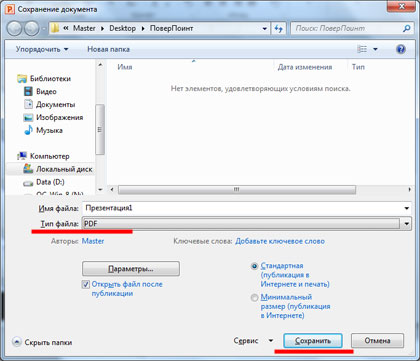
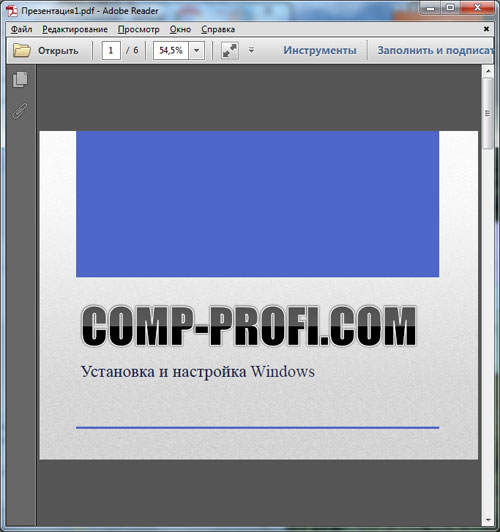
Слайды как изображения
Сохранить каждую страницу своей работы можно и в виде отдельного изображения. Доступны следующие форматы для картинок: *.gif, *.jpeg, *.png, *.tiff, *.dib . В окне сохранения в поле «Тип файла» выберите нужный формат для рисунка и нажмите «Сохранить» .

Дальше будет предложено сохранить «Все слайды» как рисунок, или «Только текущий…» . Нажмите на подходящую кнопку.

Изображения появятся в указанной папке на компьютере в выбранном формате.

Как видео
В PowerPoint Вы также сможете сохранить презентацию как видео. Чтобы сделать такой видеоролик, перейдите на вкладку «Файл» , слева выберите пункт «Сохранить и отправить» и в разделе «Типы файлов» нажмите «Создать видео» .
С правой стороны выберите подходящий размер для видео. Также можете включить речевое сопровождение и настроить время показа слайдов. Нажмите кнопочку «Создать видео» .

В следующем окне выберите нужную папку на компьютере и нажмите «Сохранить» . Я уже сделала такой ролик, он показан в папке на рисунке ниже.

Обязательно дождитесь, когда программа сделает видео. Прогресс будет отображен в строке состояния внизу. В это время Вы можете продолжать работу со слайдами.

Источник: comp-profi.com
Как сохранить презентацию Power Point как видео

Пошаговая инструкция к тому, как сохранить презентацию в виде видеоряда. А так же, по желанию, добавить к нему графический указатель и голосовое сопровождение.
Шаг 1 из 20
Открываем PowerPoint-презентацию. Переходим в окно «Файл».

Шаг 2 из 20
Экспортируем соответствующей кнопкой.

Шаг 3 из 20
Даём команду «Создать видео».

Шаг 4 из 20
Появляется меню настроек вывода. Выбираем формат видео в разделе «Качество». Максимальный размер даст отличное качество воспроизведения на больших экранах, а 2 других используются для отправки через интернет или записи на диски.

Шаг 5 из 20
Второй раздел настроек предоставляет возможность увидеть превью видеоряда, которое получаем на выходе. Там же можно применить использование голосового сопровождения презентации (вторая строка снизу), тогда в итоговом ролике будут присутствовать звуковые комментарии исполнителя.

Шаг 6 из 20
При нажатии на запись речевого сопровождения и времени, выскакивает табличка с двумя предложенными вариантами – ручная регулировка времени показа и сопроводительный текст, а так же имитация лазерной указки. Разберем работу первого пункта. Оставляем на нем галочку и начинаем запись.

Шаг 7 из 20
Сверху, в левом углу презентации появится таймер и кнопка регулировки переключения слайдов. Если нажать на стрелочку, начинается отсчет времени показа одного слайда. Каждое новое нажатие обозначает смену слайда. Затем время суммируется.

Шаг 8 из 20
В конце высветится итоговая продолжительность видео презентации.

Шаг 9 из 20
После подтверждения сохранения макета, его можно просмотреть, зайдя в последний пункт настроек.

Шаг 10 из 20
Теперь протестируем возможность сопроводительных эффектов.Ставим галочку на графе с закадровым голосом и указкой.

Шаг 11 из 20
Теперь в презентации кроме верхнего таймера, появляется нижняя панель с лазерной указкой. Её вид можно выбрать в выпадающем меню.

Шаг 12 из 20
Если выбрать перо и что-нибудь лишнее начертить на презентации, это всегда можно удалить, при помощи ластика из того же меню. Там же можно убрать все рукописные пометки.

Шаг 13 из 20
Кроме рукописных данных, записывается звук. Так в презентации появится голос комментатора.

Шаг 14 из 20
Стрелки внизу экрана дают возможность переключать слайды.

Шаг 15 из 20
Записанный таким образом макет так же можно просмотреть в меню настроек.

Шаг 16 из 20
По необходимости, есть возможность отменить запись голоса и времени.

Шаг 17 из 20
При нажатии на эту опцию выставляется равномерное время для переключения слайдов.

Шаг 18 из 20
Если макет устраивает, пора переходить к созданию видео.

Шаг 19 из 20
Указываем путь для записи, название и желаемый тип файла, сохраняем.

Шаг 20 из 20
В нижней строке экрана презентации появится индикатор сохранения ролика. Там же присутствует кнопка отмены, если в последний момент решаем что-то исправить. Сохраненный файл можно найти в указанном в установках месте.
Источник: uprostim.com